最新系统重装软件图文教程(图解)
发布时间:2021-11-07 文章来源:xp下载站 浏览: 61
|
系统软件是指控制和协调计算机及外部设备,支持应用软件开发和运行的系统,是无需用户干预的各种程序的集合,主要功能是调度,监控和维护计算机系统;负责管理计算机系统中各种独立的硬件,使得它们可以协调工作。系统软件使得计算机使用者和其他软件将计算机当作一个整体而不需要顾及到底层每个硬件是如何工作的。 最新系统重装软件是什么,现在电脑系统出现问题了,都是使用重装系统软件进行解决电脑系统问题的,一般来说当电脑重装之后电脑里面的垃圾和病毒会被彻底清理,从而速度上会有很大的提升。你们不知道怎么重装系统吗?那么小编告诉你们最新系统重装软件教程。 1.首先下载小白一键重装系统软件,下载好打开,点击?立即重装系统?按钮,即可进行下一步如下图所示: 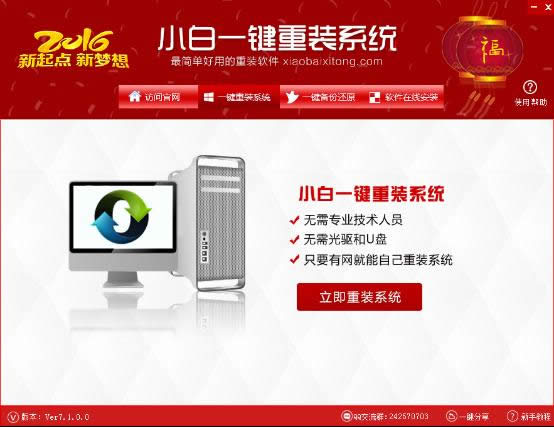 2.接着点击?立即检测环境?按钮,即可进行检测系统(硬件、软件、网络状态)环境,如下图所示: 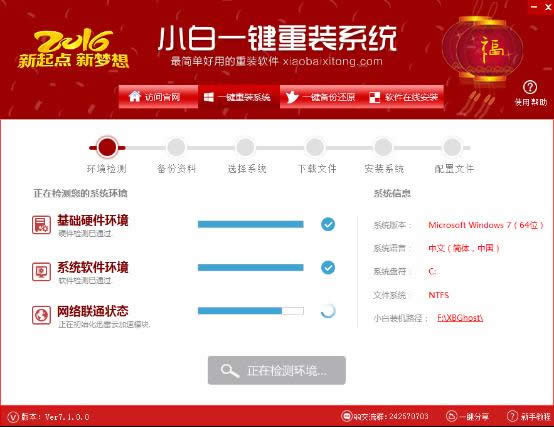 3.之后进入备份(我的文档、收藏夹、桌面文件)的资料选项,在需要备份的资料前面打钩,再点击?检测成功!下一步?即可备份资料。如下图所示: 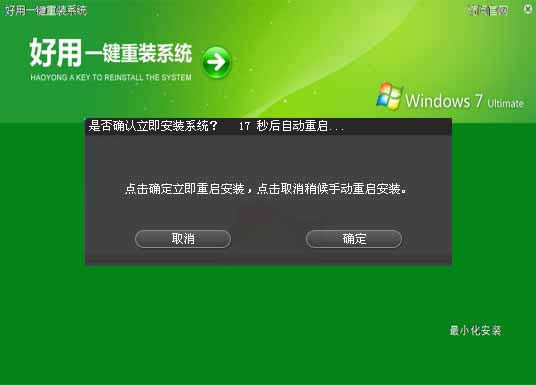 4.然后就可以选择你所要装的系统了,在你所要装的系统后面点击?安装此系统?即可进入下一步,如下图所示: 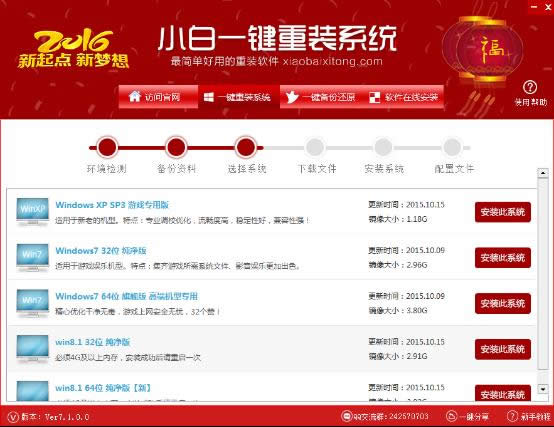 5.最后就会出现下载系统的界面展示图,在这一步可以清楚地看到关于下载的各种信息(下载速度、文件大小、已完成、待完成、下载状态、保存路径包括下载注意事项)等等,后面的流程为全自动装机,无需任何人工操作,坐等重做系统完成就ok的啦。 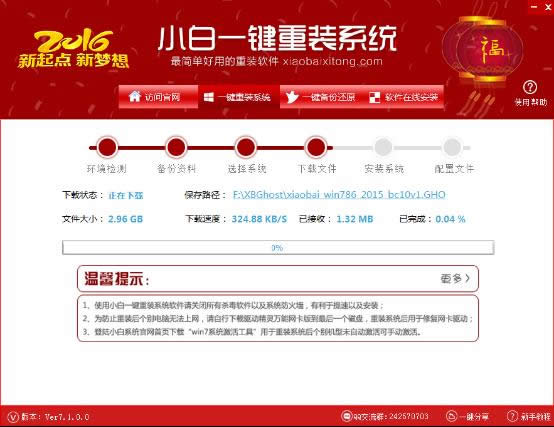 以上就是小编给你们带来的最新系统重装软件教程了,每台电脑的操作系统在使用过程中会产生许多系统垃圾,时间一久可能就会导致电脑运行缓慢或者电脑死机等情况的出现,此时,大多数用户会对电脑进行重装系统以解决电脑运行缓慢的问题,那么就可以使用小白一键重装系统软件了,不过小编还推荐小鱼一键重装系统软件给大家,与小白旗鼓相当哦。 系统软件一般是在计算机系统购买时随机携带的,也可以根据需要另行安装。 |
本文章关键词: 最新系统重装软件图文详细教程
相关文章
本类教程排行
系统热门教程
本热门系统总排行

